Windows no tiene suficiente información para verificar este certificado
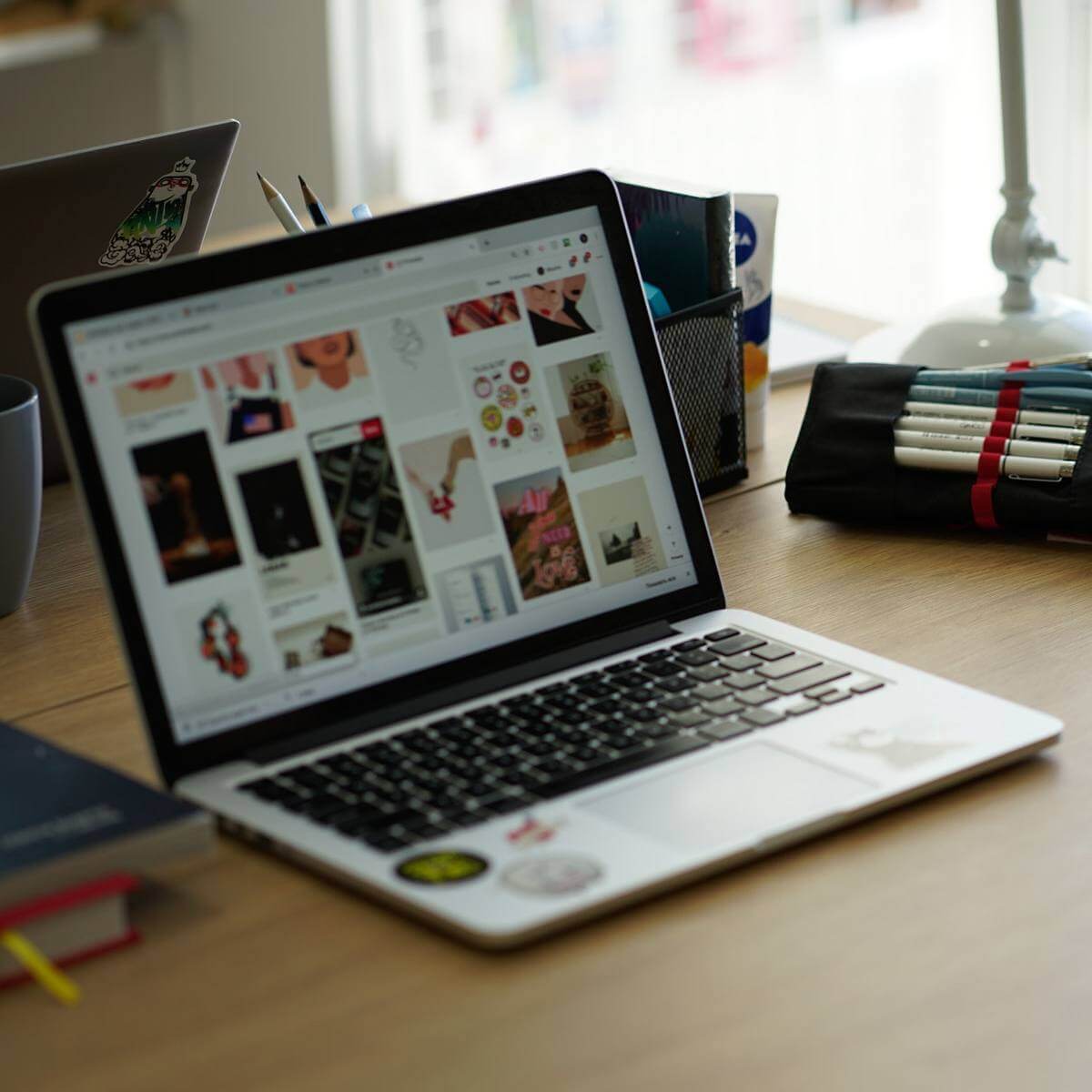
XINSTALAR HACIENDO CLIC EN DESCARGAR ARCHIVO
Los problemas con los certificados de dominio son bastante comunes. Si está recibiendo Windows no tiene suficiente información para verificar este mensaje de error de certificado, siga leyendo para saber cómo deshacerse de él.
¿Qué está causando este mensaje de error de certificado?
En la mayoría de los casos, los problemas con la verificación de certificados ocurren debido a la falta de certificados adecuados instalados en su sistema. En consecuencia, lo mismo es cierto para Windows que no tiene suficiente información para verificar este error de certificado.
Básicamente, este problema ocurre cuando los certificados intermedios o raíz no se instalan según lo previsto.
¿Cómo soluciono que Windows no tenga suficiente información para verificar este certificado?
Una solución obvia es reinstalar los certificados. Esto se hace fácilmente verificando el estado de los certificados, donde todos los certificados raíz e intermedios deben venir con la verificación Esta firma digital es correcta.
Dado que esto suele ocurrir en Internet Explorer, aquí está el procedimiento para instalar los certificados necesarios en el menor tiempo posible:
- Haga clic en estos 2 enlaces respectivamente para descargar los certificados requeridos.
VeriSign_Class_1_Public_Primary_Certification_Autority _G3.cer
Suscriptor individual Clase 1 de Symantec CA – G4.cer - Guarde los certificados en su escritorio.
- Haga doble clic en los archivos del certificado uno por uno y ejecútelo.
- Hacer clic Instalar el certificado.
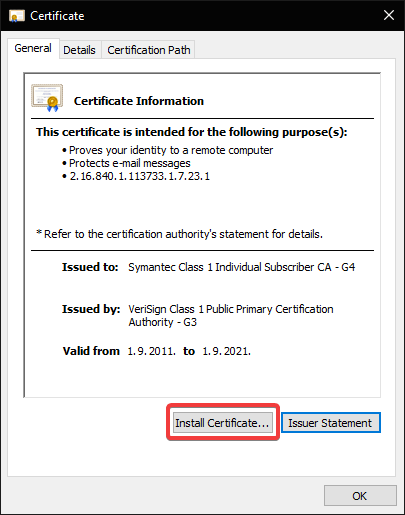
- En el Asistente de importación de certificados, haga clic en Siguiente y seleccione Colocar todos los certificados en el siguiente almacén.
- Haga clic en Examinar.
- Seleccionar Autoridades de certificación raíz de confianza para Symantec_Class_1_Public_Primary_Certification_Authority _G3.cer
- Para el suscriptor individual de clase 1 de Symantec CA – G4.cer, seleccione Autoridades de certificación intermedias.
- Confirme su selección y haga clic en Siguiente.
- Haga clic en Finalizar y listo.
Si desea verificar que todos los certificados están instalados correctamente, siga estos pasos:
- Abierto explorador de Internet.
- En la esquina superior derecha, haga clic en el ícono de ajustes y abra opciones de Internet.
- Seleccionar Contenido pestaña.
- Elegir certificado.
- Haga clic en Personal pestaña.
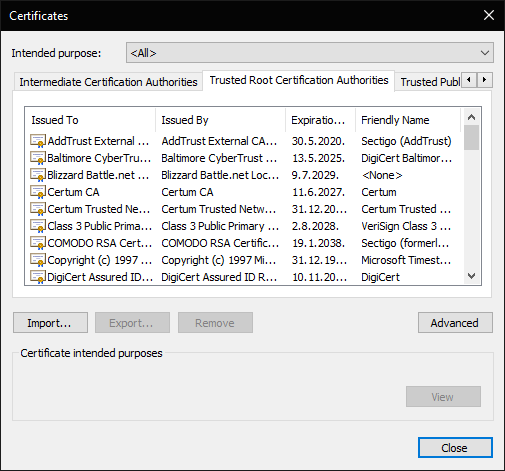
- Debería ver todos los certificados y debería decir Esta firma digital está bien.
Eso esperamos Windows no tiene suficiente información para verificar este certificado el mensaje de error ahora es cosa del pasado. Háganos saber sus pensamientos en la sección de comentarios a continuación.
![Photo of Requiere reinicio de vapor [4 steps to fix it]](https://kdkick.com/wp-content/uploads/2023/05/Elden-Ring-restart-390x220.jpg)
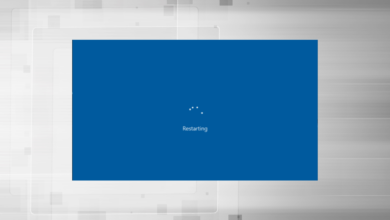
![Photo of Excel no se ejecutará? Aquí se explica cómo solucionarlo. [Simplified Guide]](https://kdkick.com/wp-content/uploads/2023/05/Excel-no-se-ejecutara-Aqui-se-explica-como-solucionarlo-Simplified-390x220.png)
![Photo of 3 formas de usar Twitch Audio solo en el navegador [Fast Guide]](https://kdkick.com/wp-content/uploads/2023/05/3-formas-de-usar-Twitch-Audio-solo-en-el-navegador-390x220.jpg)
